
İçerik
Windows Insider Program'ı kullanarak Windows 10 güncellemelerini erken denerseniz, Windows Insider Preview güncellemelerinin nasıl durdurulacağını da bilmeniz gerekir.
Windows Insider Preview'un nasıl durdurulacağını öğrenmek çok önemlidir, çünkü Windows 10 güncellemelerinin başında bir sorun vardır. Bu sürümler sadece bitmiş özellikler içermemektedir. Program ayrıca tamamlanmamış kodlarla dolu Windows 10 güncelleştirmelerine erişmenizi sağlar. Bu Erken güncellemeler performansa zarar verebilir ve Windows 10'u her zaman olduğu gibi kullanmanızı engeller. Bu nedenle Microsoft, yalnızca tek bir Windows bilgisayarınız varsa Windows Insider Preview güncellemelerini açmamanızı önerir.
oku: Windows Insider ile Erken Windows 10 Güncelleştirmeleri Nasıl Gidilir?
Programdan ayrılmaya karar verirseniz, Windows Insider Preview güncellemelerini nasıl durduracağınız.

Oluşturarak başlayın geriyukarı tüm videolarınız, resimleriniz, müzik parçalarınız ve belgelerinizden harici bir sürücüye veya bulut depolama hizmetine. Yedekleme oluşturmak, Windows 10 güncellemelerinin erken dönemlerini durduramazsanız veya erken güncellemeleri durdurmaya çalışırken PC'nizin sorun çıkarması durumunda sizi dosya kaybetmekten kurtarabilir.
Oku: Windows 10'da Dosya Nasıl Yedeklenir
Dizüstü bilgisayarınız, tabletiniz veya ikisi bir arada bir bilgisayarınız varsa, dizüstü bilgisayarı güç çıkış. Windows 10, cihazınız elektrik prizine takılmadan büyük işletim sistemi değişiklikleri yapmaz.
Ardından, simgesine dokunun veya tıklayın. başla Ekranın sol alt köşesindeki düğmesine basın.
Açmak için simgesine dokunun veya simgesine tıklayın. Ayarlar Uygulamanın.

Windows 10 Ayarları uygulamasında, üzerine dokunun veya tıklayın. Güncelleme ve Güvenlik. Ekran resmimizin üçüncü satırında, ancak bilgisayarınızda biraz farklı bir yerde olabilir.

Üzerine dokunun veya tıklayın Windows Insider Programı Ekranın sol tarafındaki menüde seçeneği. Örneğimizde, bu seçenek sol gezinmenin altındadır.
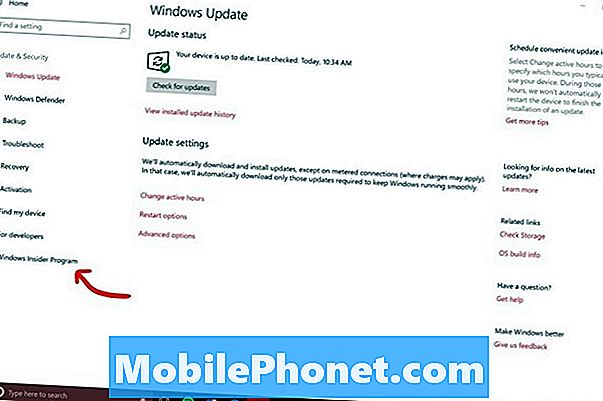
Windows 10'a PC'nizin yapılandırmasını kontrol etme şansı verin. Bu kontrolün ardından, Windows Insider Preview güncelleme ayarlarınız görünmelidir.
Çalma ayarınız Windows 10 Güncellemelerini ne kadar erken alacağınızı belirler. Örneğin, Hızlı ayarı açık olan bir kullanıcı başkalarından önce yeni özellikler alır. Ancak, bu özellikler çok hatalı olabilir ve Windows 10 kurulumunuza zarar verebilir. Örneğin, bir Fast Ring güncellemesi Eylem Merkezi'ni bozdu ve Windows 10 Güz Oluşturucu Güncellemesi'nden önce Başlat Ekranını güvenilmez hale getirdi.
oku: Windows 10 Güz Yaratıcıları Güncellemesi: Bilmeniz Gereken 5 Şey
Altında açılan Ne tür içerik almak istersiniz? İstediğiniz erken güncelleme türünü belirler. Bu menü ile Microsoft'a, geliştirilmekte olan güncellemeleri yüklemek veya bir sonraki Windows 10 yükseltmesine geçmek isteyip istemediğinizi söyleyin.
Tüm Windows Insider Preview güncellemelerini durdurmak istediğinizden eminseniz, simgesine dokunun veya tıklayın. Insider Önizleme Kurmasını Durdur Ekranın üstündeki düğmesine basın.
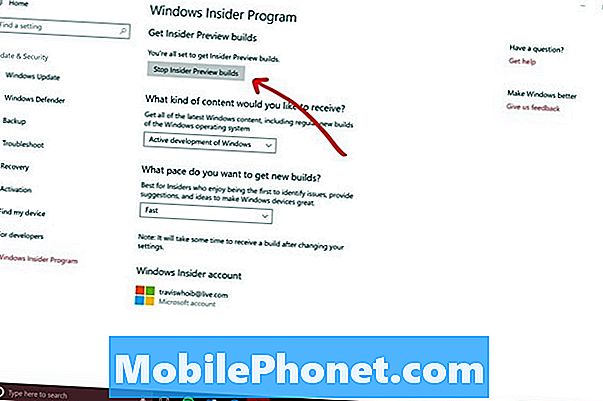
Şimdi, Windows 10 için Windows Insider Updates'i nasıl durdurmak istediğinizi seçme zamanı. Microsoft size birçok seçenek sunar. Durumunuzu bulmak için doğru olanı tıklamanız için hepsini dikkatlice okuyun.
Yavaş Kadansla değiştirin PC'nizi Hızlı Zil'den Yavaş Zil'e taşır. Güncellemeleri çoğu kullanıcıdan daha erken almaya devam edersiniz, ancak edindiğiniz güncellemeler Fast Ring üyelerinin güncellemeleri kadar fazla hataya sahip olmaz.
Güncellemeleri Duraklat biraz sisteminize bir veya daha fazla gün boyunca Windows Insider Preview güncellemelerini yüklememesini söyleyin. Bilgisayarınız hala Windows Insider Programında ve güncellemeleriniz üzerinde durduğunuz anda tekrar başlayacak.
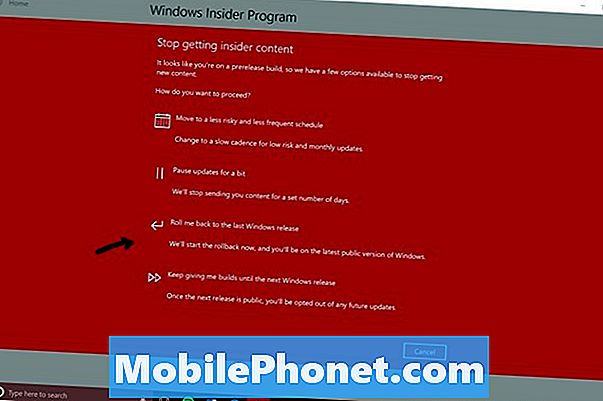
Beni Geri Sar sonuna kadar Windows sürümü sizi, halkın kullandığı Windows 10 sürümüne geri götürür. Şu anda bu, Windows 10 Oluşturucu Güncelleştirmesi. Bilgisayarınızdaki Windows 10 Insider güncellemelerini durdurmak ve daha kararlı bir Windows 10 deneyimine geri dönmek için bu düğmeyi kullanın. Insider güncellemelerini hep birlikte durdurmaya hazırsanız, kullandığınız düğme budur.
Insider Programının dışındaki herkesin kullandığı Windows 10 sürümüne giriş yapana kadar ekrandaki talimatları izleyin. Doğru sürüme sahip olup olmadığından emin değilseniz, ekranınızın sağ alt köşesinde bir filigran arayın. Filigran yoksa, Windows 10'un başkalarının da kullandığı sürümüne sahipsin.
2019'da 17 En İyi Yüzey Pro Alternatifleri




















